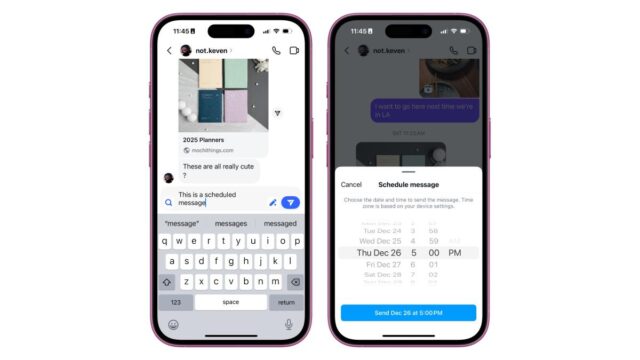ઇન્સ્ટાગ્રામને હજી પણ અલ્ગોરિધમિકલ-સૂચિત ફોટાના ફીડ તરીકે પ્રથમ અને અગ્રણી માનવામાં આવે છે, પરંતુ એપ્લિકેશન મેસેજિંગ માટે પણ ખૂબ લોકપ્રિય છે. જો તમે તાજેતરના અપડેટના ભાગ રૂપે, મિત્રને જન્મદિવસનો સંદેશ મોકલવાનું યાદ રાખવાના તણાવમાંથી થોડી રાહત મેળવવા માંગતા હો, તો તમે હવે અગાઉથી Instagram સંદેશાઓ શેડ્યૂલ કરી શકો છો. શેડ્યૂલ કરેલા સંદેશાઓમાં GIF, ફોટા અથવા વિડિયો જેવા મીડિયાનો સમાવેશ થઈ શકતો નથી, પરંતુ તમે તેને એપ્લિકેશનના Android અને iOS વર્ઝન પર 29 દિવસ અગાઉથી શેડ્યૂલ કરી શકો છો.
ઇન્સ્ટાગ્રામ ડીએમ શું છે?
જો તમે તમારા સ્માર્ટફોન ફોટાઓ માટે એક ભંડાર તરીકે Instagram નો ઉપયોગ કરવામાં અટવાયેલા છો, તો તમે કદાચ 2013 માં Instagram ડાયરેક્ટનો પરિચય ચૂકી ગયા છો, જે એક સીધી મેસેજિંગ સિસ્ટમ છે જે ફોટા અને વિડિઓઝને એપ્લિકેશનમાં એકીકૃત કરવા માટે Instagram સાથે સંકલિત કરે છે . ,
Meta એ વર્ષોથી Instagram DM ના દેખાવ, સ્થાન અને લક્ષણોમાં ફેરફાર કર્યો છે, તેને 2020 માં Messenger સાથે જોડીને, અને તાજેતરમાં નવેમ્બર 2024 માં સ્થાન-શેરિંગ ક્ષમતાઓ ઉમેરી છે. સુનિશ્ચિત સંદેશાઓનો ઉમેરો ઇન્સ્ટાગ્રામને iMessage અને તેના જેવા મેસેજિંગ ટૂલ્સ સાથે વધુ સુસંગત બનાવે છે. Gmail.
ઇન્સ્ટાગ્રામ સંદેશાઓ કેવી રીતે શેડ્યૂલ કરવી
તમે તમારા ફીડના ઉપરના જમણા ખૂણામાં એરો અથવા ચેટ બબલ આઇકનને ટેપ કરીને DM ને ઍક્સેસ કરી શકો છો. સંદેશ શેડ્યૂલ કરવા માટે, હાલની ચેટ પસંદ કરો અથવા ઉપરના જમણા ખૂણામાં નવા સંદેશ આયકનને ટેપ કરીને નવો સંદેશ બનાવો. પછી ટેક્સ્ટ બૉક્સમાં તમે જે કહેવા માગો છો તે ભરો અને ટેક્સ્ટ બૉક્સની જમણી બાજુએ વાદળી એરો આઇકનને ટેપ કરીને પકડી રાખો.
Instagram પછી ડાયલ્સની શ્રેણી લાવશે જેનો ઉપયોગ તમે તમારો સંદેશ મોકલવાની તારીખ અને સમય સેટ કરવા માટે કરી શકો છો. એકવાર તમે ખુશ થઈ જાઓ, મેનૂના તળિયે વાદળી મોકલો બટનને ટેપ કરો અને સંદેશ શેડ્યૂલ કરવામાં આવશે.
સુનિશ્ચિત ઇન્સ્ટાગ્રામ સંદેશ કેવી રીતે કાઢી નાખવો
જો તમે કોઈપણ શેડ્યૂલ કરેલા સંદેશાઓ વિશે તમારો વિચાર બદલો છો, તો તમે તેને તમારી ચેટમાંથી સીધા જ કાઢી શકો છો. ચેટની અંદરથી, ટેક્સ્ટ બૉક્સની ઉપર “સુનિશ્ચિત સંદેશાઓ” કહેતા નાના ટેક્સ્ટને ટેપ કરો. પછી તમે જે મેસેજને ડિલીટ કરવા માંગો છો તેના પર ટેપ કરીને પકડી રાખો. દેખાતા ડ્રોપડાઉન મેનૂમાંથી, સંદેશ કાઢી નાખવા માટે “કાઢી નાખો” પર ટૅપ કરો.
સુનિશ્ચિત ઇન્સ્ટાગ્રામ સંદેશને કેવી રીતે સંપાદિત કરવો
જો તમે તમારા સંદેશને કાઢી નાખવાને બદલે તેને સંપાદિત કરવા માંગો છો, તો વસ્તુઓ વધુ જટિલ બને છે. માર્ચ 2024 માં સામાન્ય Instagram સંદેશાઓને સંપાદિત કરવાનું શક્ય બન્યું, પરંતુ શેડ્યૂલ કરેલ સંદેશને સંપાદિત કરવું હાલમાં શક્ય નથી. જો કે, જો તમે અમુક વધારાનું કામ કરવા તૈયાર હોવ તો સમાન અસર હાંસલ કરવાની એક રીત છે.
પ્રથમ, ચેટ ખોલો અને તમે સંપાદિત કરવા માંગો છો તે સુનિશ્ચિત સંદેશ શોધો. પછી ટેક્સ્ટ બોક્સની ઉપર સ્ક્રીનના તળિયે “સુનિશ્ચિત સંદેશાઓ” ને ટેપ કરો. તમે સંપાદિત કરવા માંગો છો તે સંદેશ શોધો, પછી તેને ટેપ કરો અને પકડી રાખો. ટેક્સ્ટને તમારા ક્લિપબોર્ડ પર કૉપિ કરવા માટે તે મેનૂમાંથી “કૉપિ કરો” ટૅપ કરો, પછી પ્રક્રિયાને પુનરાવર્તિત કરો અને “કાઢી નાખો” પર ટૅપ કરો.
તમારા કૉપિ કરેલા સંદેશને હાથમાં રાખીને, તેને તમારી હાલની ચેટ અથવા નવા સંદેશના ટેક્સ્ટ બૉક્સમાં પેસ્ટ કરો. તમારી ઈચ્છા મુજબ તેને સંપાદિત કરો, પછી તમારી ઇચ્છિત તારીખ અને સમય માટે તેને ફરીથી શેડ્યૂલ કરવા માટે ટેક્સ્ટ બૉક્સની જમણી બાજુએ વાદળી તીરને ટેપ કરો અને પકડી રાખો. મેનૂના તળિયે મોકલો બટનને ટેપ કરો અને તે શેડ્યૂલ કરવામાં આવશે.
આ લેખ મૂળરૂપે Engadget પર https://www.engadget.com/social-media/how-to-schedule-messages-on-instagram-205659294.html?src=rss પર દેખાયો હતો.